驱动精灵怎么安装声卡驱动? 驱动精灵如何下载并安装声卡驱动
更新时间:2023-12-23 08:56:51作者:jiang
音频设备是我们电脑的重要组成部分之一,然而有时候我们会发现电脑出现了声音异常、无声等各种问题,这时就需要我们重新安装声卡驱动,而驱动精灵则是一款专业的驱动程序安装与更新软件,他能够帮我们轻松地解决各种驱动问题,包括声卡驱动。那么驱动精灵具体如何下载并安装声卡驱动呢?下面我们就来一起看看。
操作方法:
1.使用驱动精灵安装声卡驱动其实不难,首先我们先要下载驱动精灵。如果我们的电脑连不了网,最好去其它电脑上下载驱动精灵万能网卡版,会自带声卡驱动,如果能联网就安装专业版的。
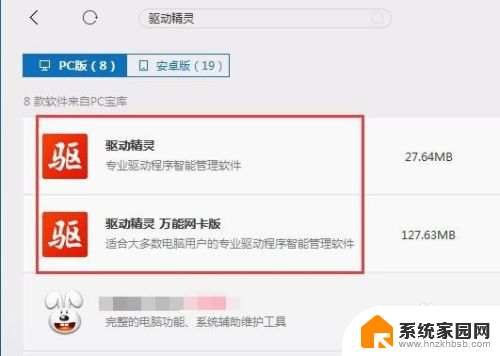
2.在电脑上安装驱动精灵后打开软件,可以先直接运行检测程序全面检测一下我们电脑上的驱动程序。同时会检测出来我们电脑上有没有安装声卡驱动。

3.驱动精灵检测完成后我们就可以在驱动管理处看到我们电脑上安装的驱动了,如果能检测出来有安装声卡驱动的话。
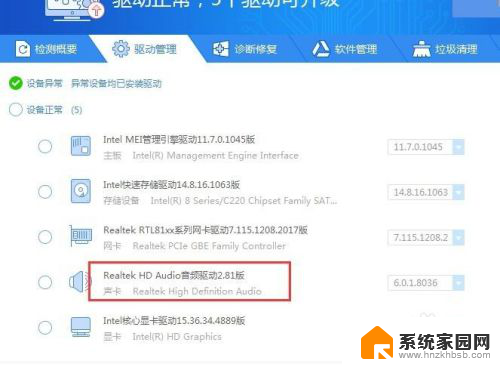
4.如果我们电脑上没有声卡驱动的话,检测的时候就会检测出来提示我们电脑没有安装声卡。
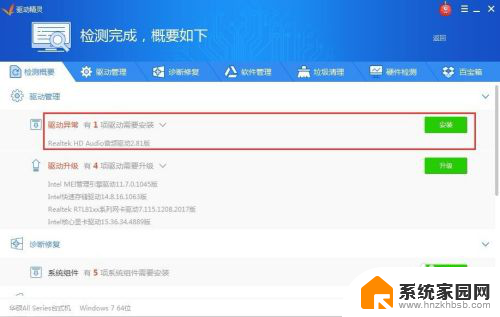
5.那么使用驱动精灵安装声卡驱动就很简单了,只需要点击右侧的安装按钮就可以自动下载匹配版本的声卡驱动了。
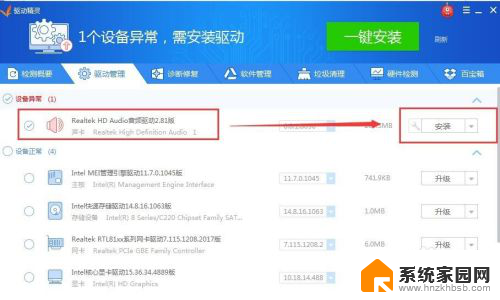
6.点击安装后驱动精灵就自动下载声卡驱动安装了。这样最简单的驱动精灵安装声卡驱动就完成了。
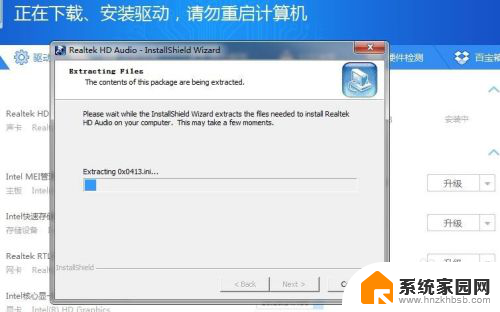
以上就是驱动精灵安装声卡驱动的方法,有遇到类似问题的用户可以参考本文中介绍的步骤来进行修复,希望本文能够对大家有所帮助。
驱动精灵怎么安装声卡驱动? 驱动精灵如何下载并安装声卡驱动相关教程
- 需要安装驱动的外置声卡 外置声卡驱动安装失败怎么办
- 电脑声卡驱动安装教程 win10声卡驱动怎么安装
- 声卡驱动坏了可以买外置声卡吗 声卡驱动无法安装怎么办
- 如何给显卡安装驱动 电脑显卡驱动安装步骤详解
- 没网怎样安装网卡驱动 电脑无网络如何安装网卡驱动
- win10一安装显卡驱动就蓝屏 显卡驱动安装Windows10蓝屏怎么处理
- 外置声卡有驱动吗 外置声卡驱动安装教程
- 新显卡驱动怎么装 如何正确安装电脑显卡驱动
- 电脑声卡驱动器怎么安装 Win10声卡驱动安装教程及视频教学
- 无线网卡驱动掉了不能安装 无线网卡驱动安装步骤
- 电脑怎么安装打印机的驱动 打印机驱动安装教程
- 把windows7装进u盘 如何在U盘中安装Windows 7系统
- 清华同方怎么重装系统win7 清华同方笔记本安装win7系统教程
- win10能覆盖安装吗 如何覆盖安装win10不影响使用
- 虚拟机怎么u盘启动 虚拟机如何使用自制U盘启动盘进入WIN PE
- win10安装录音机 Win10内置录音机怎么使用
系统安装教程推荐
- 1 电脑怎么安装打印机的驱动 打印机驱动安装教程
- 2 win10安装录音机 Win10内置录音机怎么使用
- 3 运行内存可以做u盘吗 内存卡能否做启动盘
- 4 win10安装怎么安装telnet win10系统telnet客户端使用指南
- 5 电脑怎么下载腾讯游戏 电脑腾讯游戏平台安装教程
- 6 word怎么卸载重装 office卸载不干净重装失败怎么办
- 7 电脑怎么删除未安装的安装包 电脑安装包删除方法
- 8 win10怎么安装net framework 3.5 win10系统安装.NET Framework 3.5详细步骤
- 9 360如何重装win10系统 如何使用360重装Win10系统
- 10 电脑无可用音频设备 电脑显示未安装音频设备怎么办